Come trovare il codice Product Key di Windows 10
Pubblicato: 2021-04-20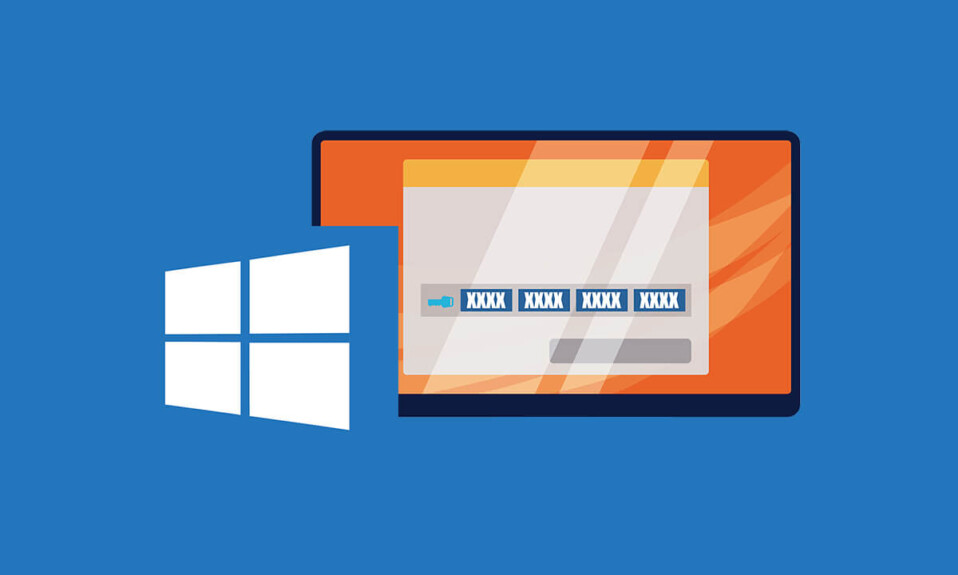
Il sistema operativo Windows ha portato la funzionalità del Personal Computer a un livello completamente diverso. Il sistema operativo basato su Microsoft è il sistema operativo più conveniente, intuitivo ed efficiente sul mercato. Tuttavia, per installare Windows sul PC, è necessario disporre di un codice Product Key, un codice di 25 caratteri univoco per ogni sistema Windows. Se stai lottando per trovare il codice Product Key del tuo dispositivo, la tua ricerca finisce qui. Continua a leggere per scoprire come trovare il codice Product Key di Windows 10.
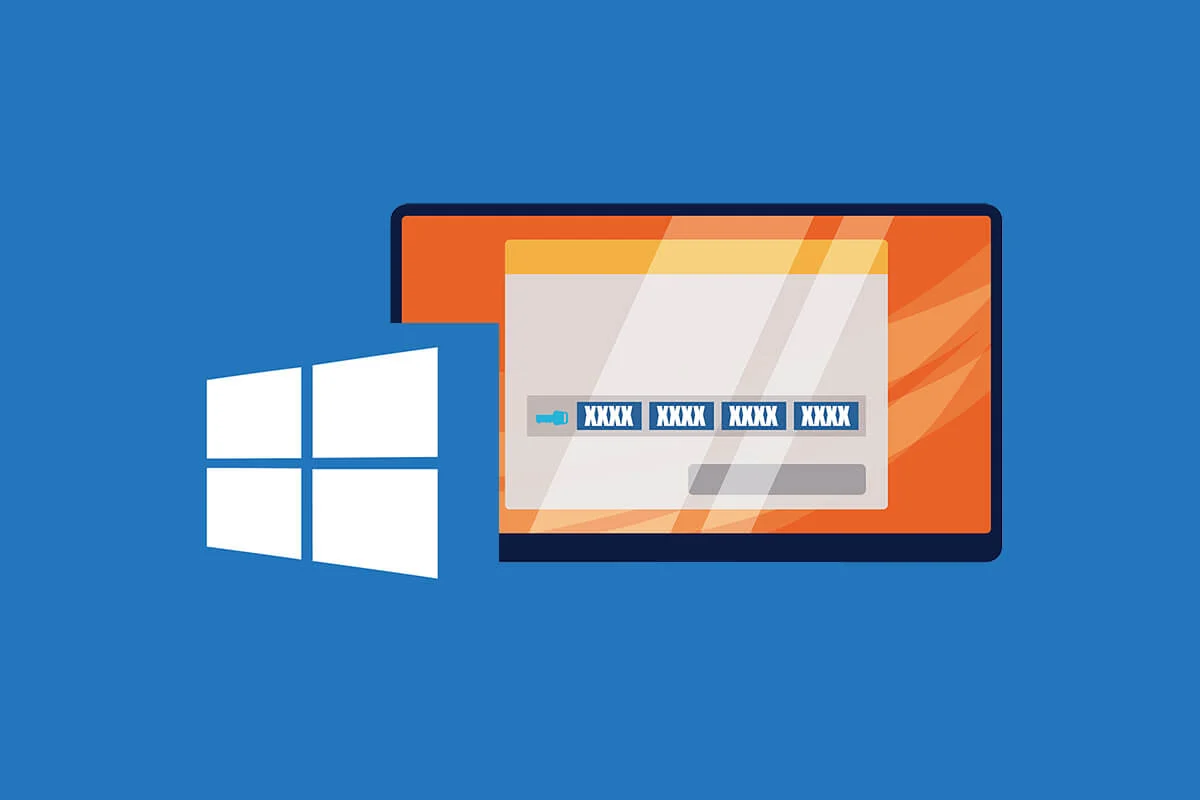
Contenuti
- Come trovare il codice Product Key di Windows 10
- Perché devo trovare il codice Product Key di Windows 10?
- Metodo 1: utilizzare la finestra dei comandi di PowerShell per trovare la chiave
- Metodo 2: utilizzare l'app ProduKey per recuperare il codice Product Key
- Metodo 3: accedi al registro di Windows utilizzando un file VBS
- Metodo 4: controlla la confezione del prodotto di Windows 10 e altri documenti correlati
- Suggerimenti aggiuntivi
Come trovare il codice Product Key di Windows 10
Perché devo trovare il codice Product Key di Windows 10?
Il codice Product Key del tuo dispositivo Windows 10 è ciò che rende autentico il tuo sistema operativo. È la ragione del buon funzionamento di Windows e ti aiuta a usufruire di una garanzia sul tuo sistema. Il codice Product Key può essere necessario durante la reinstallazione di Windows, poiché solo un codice autentico farà funzionare correttamente il sistema operativo. Inoltre, conoscere il codice Product Key è sempre un vantaggio. Non sai mai quando il tuo dispositivo smette di funzionare e il codice Product Key è necessario per farlo funzionare di nuovo.
Metodo 1: utilizzare la finestra dei comandi di PowerShell per trovare la chiave
Microsoft si è assicurata che il codice Product Key non sia qualcosa in cui puoi inciampare accidentalmente . Costituisce l'intera identità del tuo dispositivo ed è integrato in modo sicuro nel sistema. Tuttavia, utilizzando la finestra di comando di PowerShell, puoi recuperare il codice Product Key e annotarlo per riferimento futuro.
1. Vai alla barra di ricerca accanto al menu Start sul tuo dispositivo Windows.
![]()
2. Cerca PowerShell e apri le applicazioni di Windows PowerShell.

3. In alternativa, sul desktop, tenere premuto il tasto Maiusc e premere il tasto destro del mouse. Dalle opzioni, fare clic su Apri finestra PowerShell qui per accedere alla finestra di comando.
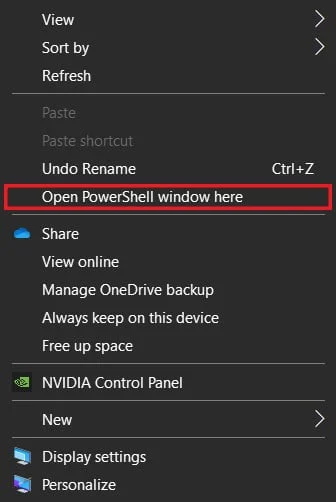
4. Nella finestra dei comandi, digitare il codice seguente: (Get-WmiObject -query 'select * from SoftwareLicensingService').OA3xOriginalProductKey e quindi fare clic su Invio per eseguire il codice.

5. Il codice verrà eseguito e visualizzerà il codice Product Key autentico del tuo sistema operativo Windows. Annota la chiave e tienila al sicuro.
Metodo 2: utilizzare l'app ProduKey per recuperare il codice Product Key
L'app ProduKey di NirSoft è progettata per rivelare il codice Product Key di ogni software sul tuo dispositivo. Il software è davvero semplice da usare e ti aiuta a trovare il codice Product Key senza mettere alla prova le tue capacità di programmazione. Ecco come puoi utilizzare ProduKey per trovare il codice Product Key di Windows 10:
1. Vai al link indicato e scarica il file zip di ProduKey sul tuo PC.
2. Estrarre i file ed eseguire l'applicazione.
3. Il software visualizzerà i codici Product Key associati a Windows 10 e al tuo ufficio Microsoft.

4. Il software ProduKey può essere utilizzato anche per trovare il codice Product Key delle applicazioni Windows che non si avviano.
5. Estrarre l'hard disk da un computer guasto o portarlo da un professionista che lo faccia per te.
6. Una volta rimosso il disco rigido, collegarlo a un PC funzionante ed eseguire l'applicazione ProduKey.
7. Nell'angolo in alto a sinistra del software, fare clic su File e quindi su Seleziona origine.
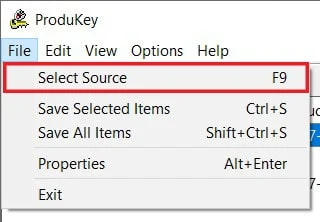

8. Fare clic su Carica la chiave del prodotto dalla directory di Windows esterna' e quindi sfogliare il PC per selezionare il disco rigido appena collegato.
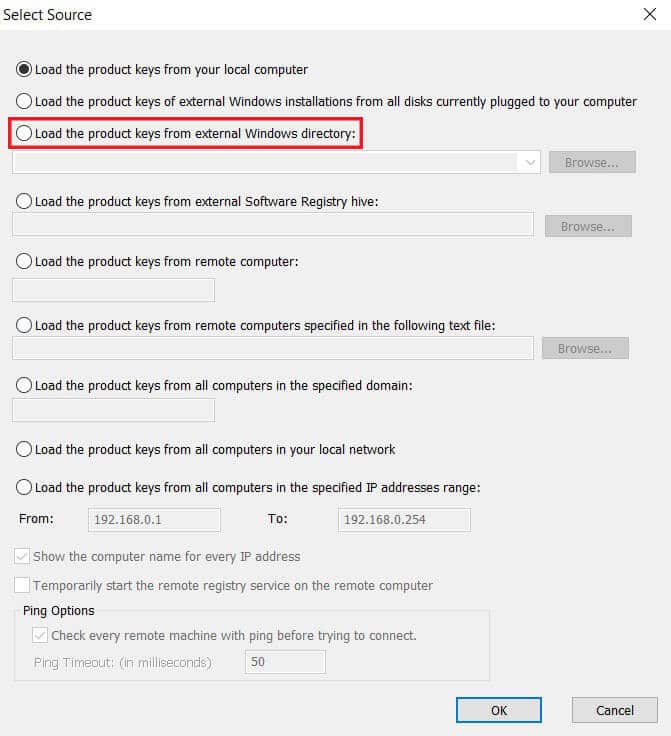
9. Fare clic su Ok e la chiave del prodotto del PC morto verrà recuperata dal suo registro.
Leggi anche: Come attivare Windows 10 senza alcun software
Metodo 3: accedi al registro di Windows utilizzando un file VBS
Questo metodo ti aiuta a trovare in modo specifico il codice Product Key dal registro di Windows e lo visualizza in una finestra pop-up. L'uso del registro di Windows è un metodo leggermente avanzato in quanto richiede un'enorme quantità di codice, ma ciò non dovrebbe essere motivo di preoccupazione poiché puoi copiare il codice da qui. Ecco come puoi accedere al registro di Windows e trovare il codice Product Key:
1. Crea un nuovo documento TXT sul tuo PC e copia e incolla il seguente codice:
Imposta WshShell = CreateObject ("WScript.Shell")
MsgBoxConvertToKey(WshShell.RegRead("HKLM\SOFTWARE\Microsoft\Windows NT\CurrentVersion\DigitalProductId"))
Funzione ConvertToKey(Chiave)
Scostamento chiave cost = 52
io = 28
Caratteri = "BCDFGHJKMPQRTVWXY2346789"
Fare
Cur = 0
x = 14
Fare
Cr = Cr * 256
Cur = Chiave(x + KeyOffset) + Cur
Key(x + KeyOffset) = (Cur \ 24) e 255
Cur = Cur Mod 24
x = x -1
Ciclo While x >= 0
io = io -1
KeyOutput = Mid(Caratteri, Cur + 1, 1) &KeyOutput
Se (((29 - i) Mod 6) = 0) E (i<> -1) Allora
io = io -1
KeyOutput = "-" &KeyOutput
Finisci se
Ciclo While i>= 0
ConvertToKey = KeyOutput
Funzione finale2. Nell'angolo in alto a sinistra del documento TXT fare clic su File e quindi su Salva con nome.
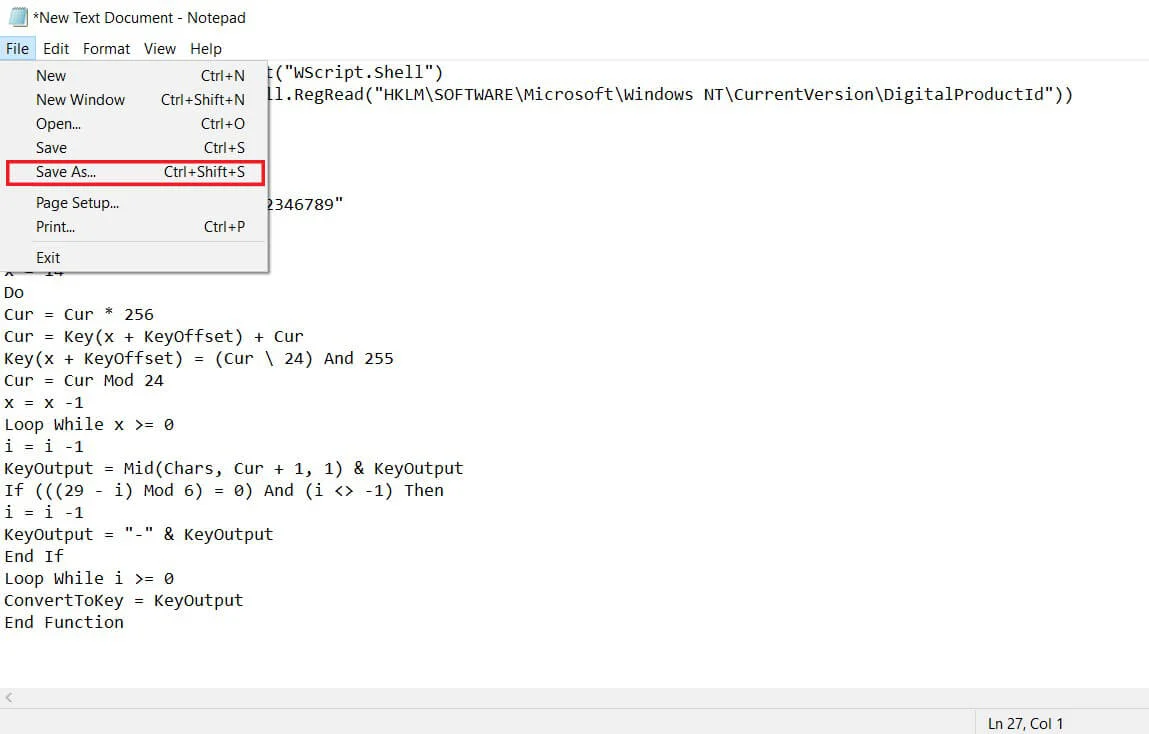
3. Salvare il file con il seguente nome: prodotto. vb
Nota: l'estensione .VBS è molto importante.
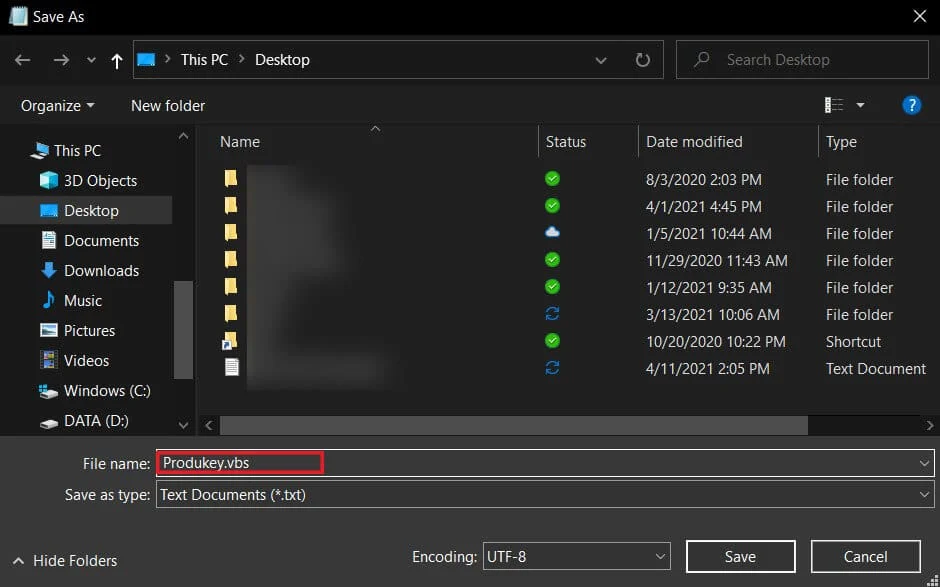
4. Una volta salvato, fai clic sul file VBS e verrà visualizzato il codice prodotto in una finestra di dialogo.

Metodo 4: controlla la confezione del prodotto di Windows 10 e altri documenti correlati
Se hai acquistato fisicamente il software Windows 10, è probabile che il codice Product Key sia stampato sulla confezione fornita con il sistema operativo. Esegui un esame approfondito della scatola per assicurarti che non ci siano codici Product Key nascosti laggiù.
Mentre ci sei, apri l'account di posta che hai utilizzato per registrarti su Windows. Cerca le email che hai ricevuto da Microsoft. Uno di questi potrebbe contenere il codice Product Key per Windows 10.
Puoi anche provare a scorrere i documenti che hai ricevuto con il prodotto. Ciò include la fattura, la garanzia e altri documenti relativi a Windows. Microsoft è spesso molto riservata sul codice Product Key e lo nasconde con i documenti utilizzati per l'acquisto.
Per le versioni precedenti di Windows, il codice Product Key è spesso stampato su un adesivo posizionato sotto il PC. Capovolgi il tuo laptop e controlla tutti gli adesivi lì, se ce ne sono. È probabile che uno di questi contenga il codice Product Key.
Suggerimenti aggiuntivi
1. Contattare l'OEM: i PC con Windows preinstallato di solito hanno un produttore di apparecchiature originali (OEM). Se hanno archiviato i record del tuo acquisto, allora quel produttore potrebbe avere il tuo codice prodotto.
2. Portalo a un centro di assistenza certificato: indipendentemente da ciò che il tuo PC ha subito, c'è un'alta probabilità che il disco rigido che contiene il codice prodotto sia ancora sicuro. Un centro di assistenza certificato potrebbe essere in grado di aiutarti a trovare il codice Product Key. Assicurati di portarlo in un centro di fiducia poiché alcuni negozi potrebbero utilizzare il codice Product Key per i propri vantaggi.
3. Contatta Microsoft: se nessuna delle altre opzioni funziona, contattare Microsoft diventa l'unica opzione. Se disponi di una versione autentica di Windows, Microsoft avrà i tuoi dettagli archiviati da qualche parte. Il loro servizio di assistenza clienti potrebbe utilizzare il tuo account Microsoft e aiutarti a recuperare il codice Product Key.
Trovare il codice Product Key sul tuo dispositivo può essere un compito impegnativo per molti utenti. La natura preziosa del codice ha fatto sì che Microsoft mantenesse il codice molto riservato e non lo rendesse facilmente disponibile per l'utente. Tuttavia, con i passaggi sopra menzionati, puoi trovare la chiave protetta e recuperare il tuo sistema operativo Windows.
Consigliato:
- Trova il codice Product Key di Windows 10 senza utilizzare alcun software
- 3 modi per rimuovere l'audio dal video in Windows 10
- Come eliminare i messaggi su Snapchat
- Come modificare il nome del tuo canale YouTube
Ci auguriamo che questa guida sia stata utile e che tu sia riuscito a trovare il codice Product Key di Windows 10 . Se hai ancora domande su questo articolo, sentiti libero di chiederle nella sezione commenti.
